Tôi đã sử dụng bao nhiêu dữ liệu? Tôi có đủ dữ liệu không?
Tìm hiểu cách theo dõi mức sử dụng dữ liệu trên điện thoại của bạn.
Bản tóm tắt
Dữ liệu và kết nối là điều không thể thiếu trong thế giới ngày nay, dù là trong cuộc sống hàng ngày hay khi chúng ta đi du lịch. Khi đi du lịch, chúng ta dựa vào dữ liệu và kết nối để giúp chúng ta điều hướng, di chuyển và giữ liên lạc với bạn bè và gia đình. Mặc dù chúng ta thường không quá ý thức về việc sử dụng dữ liệu khi ở nhà, nhưng hành vi này có thể thay đổi khi chúng ta đi du lịch. Rốt cuộc, bạn có thể muốn tránh rủi ro hết dữ liệu khi đi du lịch hoặc phải chịu chi phí chuyển vùng đắt đỏ.

Bạn muốn kiểm tra mức sử dụng dữ liệu khi đi du lịch? Hãy cùng xem cách thực hiện nhé!
Sử dụng chức năng theo dõi dữ liệu do nhà cung cấp của bạn cung cấp
Có nhiều cách để bạn duy trì kết nối khi đi du lịch. Có thể bạn đã kích hoạt chuyển vùng dữ liệu, bạn có thể đã mua SIM du lịch hoặc bạn có thể đã mua eSIM du lịch.
Mặc dù không có tùy chọn và nhà cung cấp nào cho phép bạn theo dõi mức sử dụng dữ liệu của mình, nhưng vẫn có những nhà cung cấp khác thực sự có ứng dụng di động cho phép bạn làm như vậy. Những nhà cung cấp này thường sẽ cho phép bạn kiểm tra lượng dữ liệu bạn đã sử dụng hết, giúp bạn quản lý tốt hơn mức sử dụng dữ liệu của mình.
Nếu bạn đang sử dụng Nomad eSIM, bạn có thể dễ dàng kiểm tra lượng dữ liệu đã sử dụng theo gói cước của mình. Chỉ cần vào trang Quản lý trên ứng dụng di động hoặc cửa hàng web, bạn sẽ có thể xem lượng dữ liệu đã sử dụng và lượng dữ liệu còn lại từ gói cước của mình!
Cách kiểm tra mức sử dụng dữ liệu trên thiết bị của bạn
Ngoài việc phụ thuộc vào nhà cung cấp, hầu hết các điện thoại hiện đại ngày nay còn được tích hợp khả năng theo dõi mức sử dụng dữ liệu của bạn.
Kiểm tra việc sử dụng dữ liệu trên iPhone
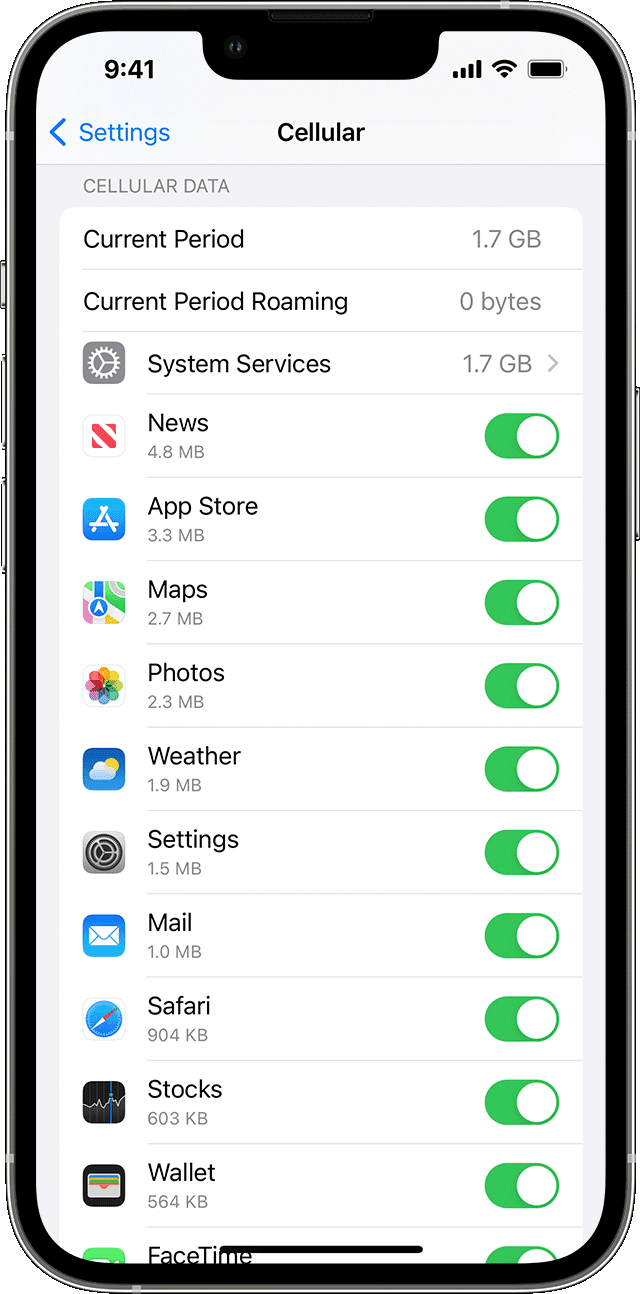
Bạn có thể dễ dàng kiểm tra mức sử dụng dữ liệu từ phần cài đặt trên iPhone:
- Đi đếnCài đặt > Di động (hoặc Dữ liệu di động)
- Cuộn xuống phần có ghi “Xem mức sử dụng dữ liệu”. Bạn sẽ có thể xem mức sử dụng dữ liệu của mình trong giai đoạn hiện tại cũng như phân tích mức sử dụng dữ liệu của từng ứng dụng.
Xin lưu ý rằng việc sử dụng dữ liệu là tổng hợp của tổng dữ liệu bạn đã sử dụng trong khoảng thời gian nhất định, điều đó có nghĩa làkhôngcụ thể cho dữ liệu bạn sử dụng trong chuyến đi của mình.
Nếu bạn chỉ muốn theo dõi lượng dữ liệu đã sử dụng trong chuyến đi, bạn nên thiết lập lại số liệu thống kê trước chuyến đi.
Để thiết lập lại số liệu thống kê, bạn có thể cuộn xuống dưới cùng và chọn tùy chọn "Thiết lập lại số liệu thống kê". Thao tác này sẽ xóa dữ liệu sử dụng trong kỳ hiện tại của bạn và bắt đầu theo dõi lại từ đầu. Bằng cách thiết lập lại số liệu thống kê này trước chuyến đi, dữ liệu sử dụng được hiển thị sẽ hoàn toàn dành cho kỳ của chuyến đi.
Kiểm tra việc sử dụng dữ liệu trên Android
Tương tự như các thiết bị iOS, các thiết bị Android hiện đại cũng có chức năng cài đặt tích hợp giúp theo dõi mức sử dụng dữ liệu của bạn.
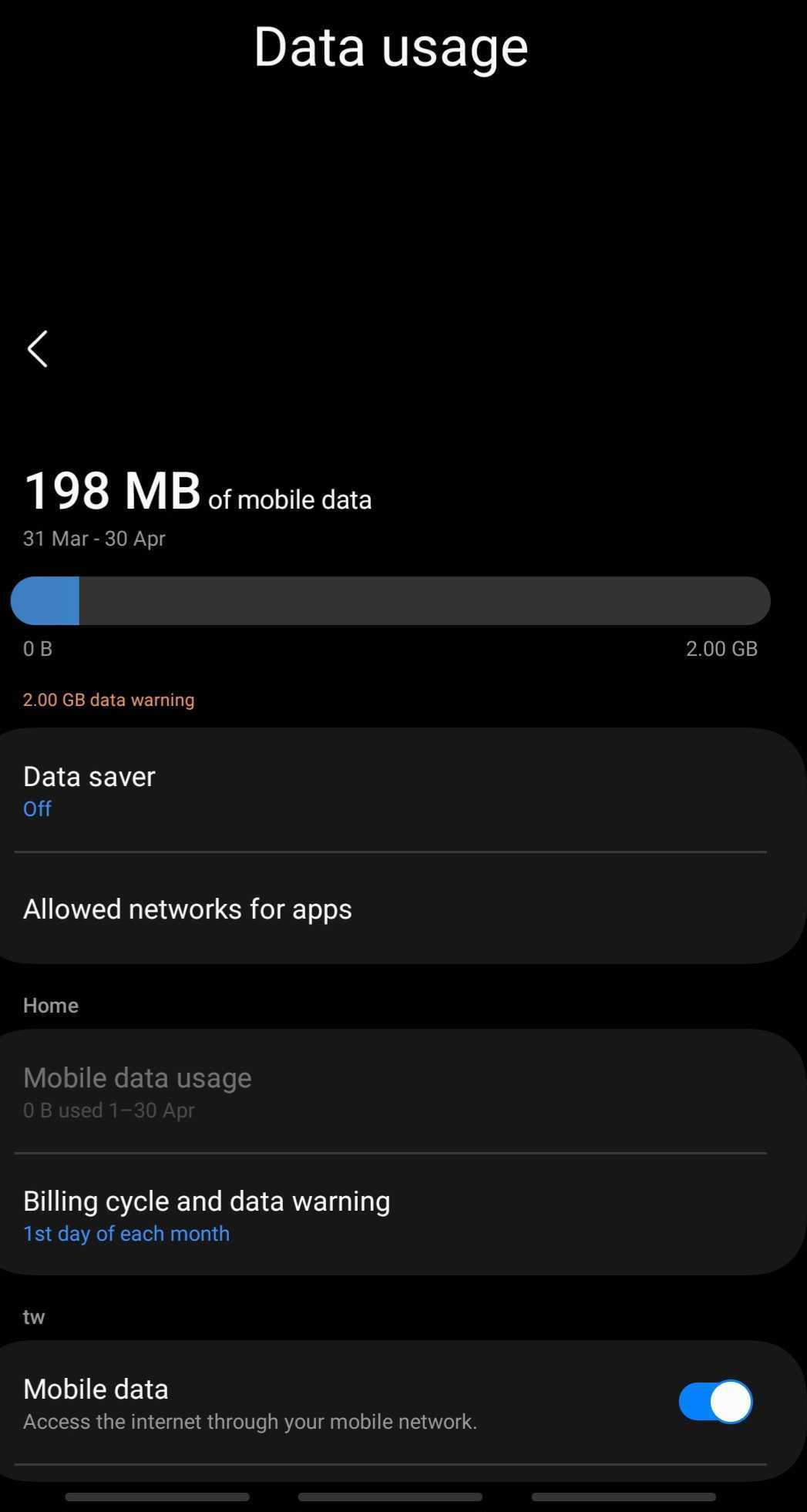
- Đi đếnCài đặt > Kết nối > Sử dụng dữ liệu
- Bạn sẽ thấy tổng quan về tổng lượng dữ liệu bạn đã sử dụng trong khoảng thời gian nhất định.
Nếu bạn có nhiều hơn một thẻ SIM (hoặc nhiều hơn một eSIM), bạn sẽ có thể xem bảng phân tích mức sử dụng dữ liệu cho từng (e)SIM trong khoảng thời gian nhất định.
Điều này đặc biệt hữu ích nếu bạn đang sử dụng eSIM du lịch hoặc SIM du lịch cho nhu cầu dữ liệu của mình khi đi du lịch. Nếu bạn đã cấu hình cài đặt điện thoại sao cho thiết bị của bạn sẽ sử dụng (e)SIM đó cho dữ liệu của bạn trong suốt chuyến đi, chỉ cần tham khảo mức sử dụng dữ liệu của (e)SIM đó để biết bạn đã sử dụng bao nhiêu dữ liệu!
Trên một số thiết bị Android, bạn cũng có thể cài đặt cảnh báo dữ liệu và giới hạn dữ liệu.
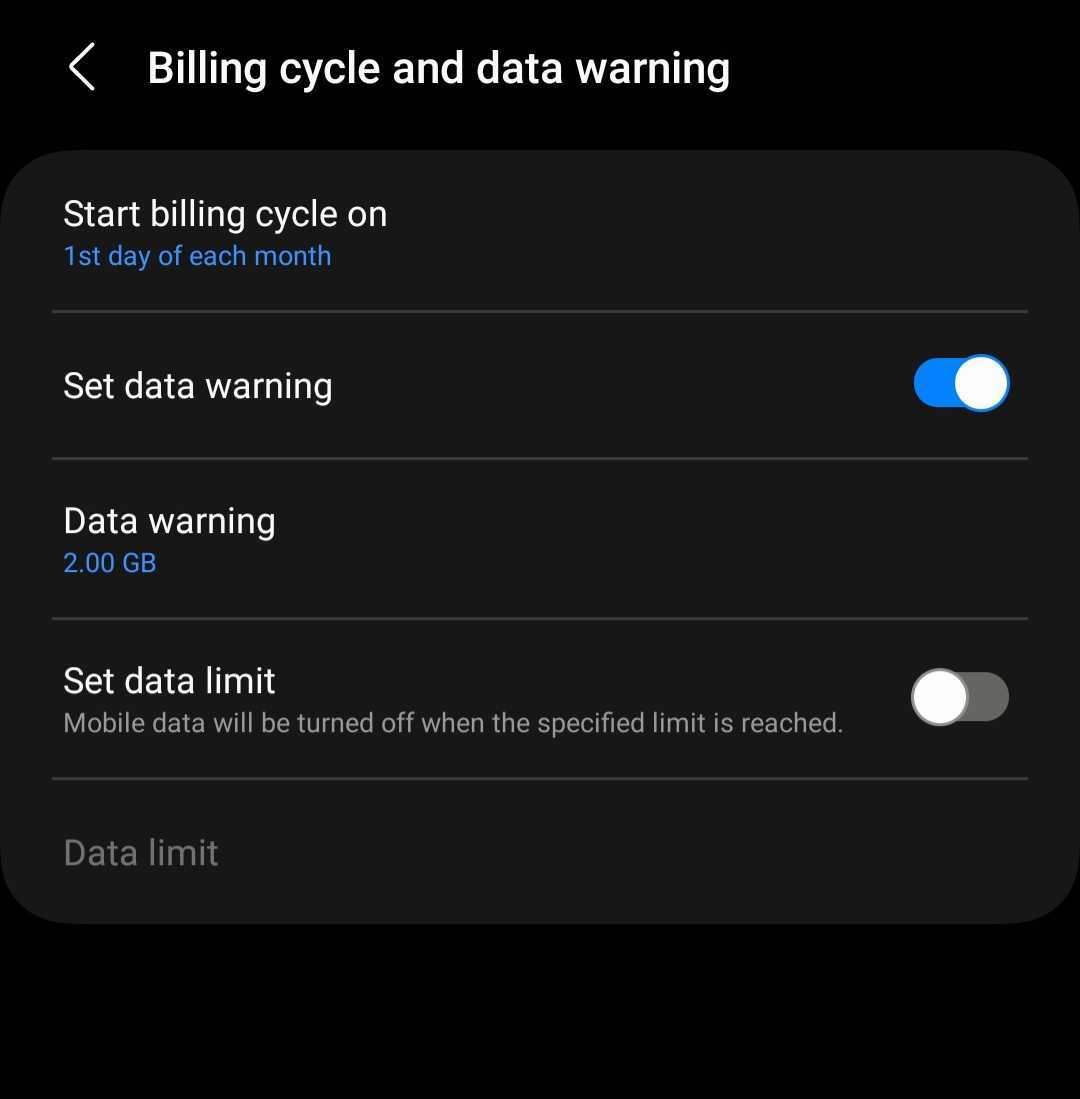
- Đi đếnCài đặt > Kết nối > Sử dụng dữ liệu
- Lựa chọn Chu kỳ thanh toán và cảnh báo dữ liệu
- Bạn sẽ có thể thiết lập mức cảnh báo dữ liệu và giới hạn dữ liệu.
Nếu bạn đã cấu hình mức cảnh báo dữ liệu, bạn sẽ nhận được thông báo khi mức sử dụng dữ liệu của bạn trong chu kỳ đó đạt đến mức đó; và nếu bạn đã cấu hình giới hạn dữ liệu, bạn sẽ không thể sử dụng dữ liệu nữa khi tổng mức sử dụng dữ liệu của bạn trong kỳ thanh toán đó đạt đến mức đã cấu hình.
Bằng cách cấu hình các cảnh báo và giới hạn này, bạn có thể theo dõi mức sử dụng của mình tốt hơn và đảm bảo không sử dụng nhiều dữ liệu hơn mức cho phép.
Theo dõi mức sử dụng dữ liệu của bạn với eSIM Nomad trong chuyến đi tiếp theo
Dân du mụccung cấpgói dữ liệu tại hơn 170 quốc giavà bạn có thể chắc chắn tìm thấy một cái phù hợp với nhu cầu du lịch của bạn. Và nếu bạn sẽ đi du lịch qua nhiều quốc gia, cũng cókế hoạch khu vựccó sẵn để bạn có thể kết nối liền mạch khi di chuyển giữa các quốc gia. Các gói dữ liệu có sẵn với mức giá thấp chỉ 1,50 đô la/GB.
Và, nếu bạn không chắc chắn vềbạn cần bao nhiêu dữ liệu cho chuyến đi của mình, Nomad cũng có một**Máy tính dữ liệu**có thể giúp bạn tìm ra kế hoạch phù hợp nhất với bạn. Ngoài ra, hãy xem bài đăng trên blog của chúng tôi trênmẹo tiết kiệm dữ liệu khi đi du lịchđể kiểm soát mức sử dụng dữ liệu của bạn khi đi du lịch.
Hãy nhớ tải xuống ứng dụng Nomad iOS hoặc Android để giúp bạn dễ dàng theo dõi hạn mức dữ liệu của mình hơn! Và trong trường hợp bạn hết dữ liệu, bạn chỉ cần mua thêm và tiếp tục kết nối bằng cùng một eSIM.